- открыть раздел «сообщения» воспользовавшись соответствующей иконкой;
- нажать на значок с изображением трёх точек и дождаться появления ниспадающего меню;
- тапнуть подходящий пункт и перейти к настройкам.
Чтобы подготовить телефон к отправке и получению сообщений, следует заглянуть в раздел настроек и установить базовые параметры работы. Для этого понадобится:
- открыть раздел «сообщения» воспользовавшись соответствующей иконкой;
- нажать на значок с изображением трёх точек и дождаться появления ниспадающего меню;
- тапнуть подходящий пункт и перейти к настройкам.
Важнее всего указание СМС-центра. Он отвечает за пересылку писем между абонентами. Номер СМС-центра зависит от оператора и обычно устанавливается автоматически при подключении сим-карты. Но, если подобное не произошло или комбинаций оказалась неправильной, пользователям придётся вносить изменения и настраивать центр вручную.
На самом деле всё очень просто. Точно так же как отправить СМС-ку, только вместо одного адресата нужно выбрать сразу несколько.
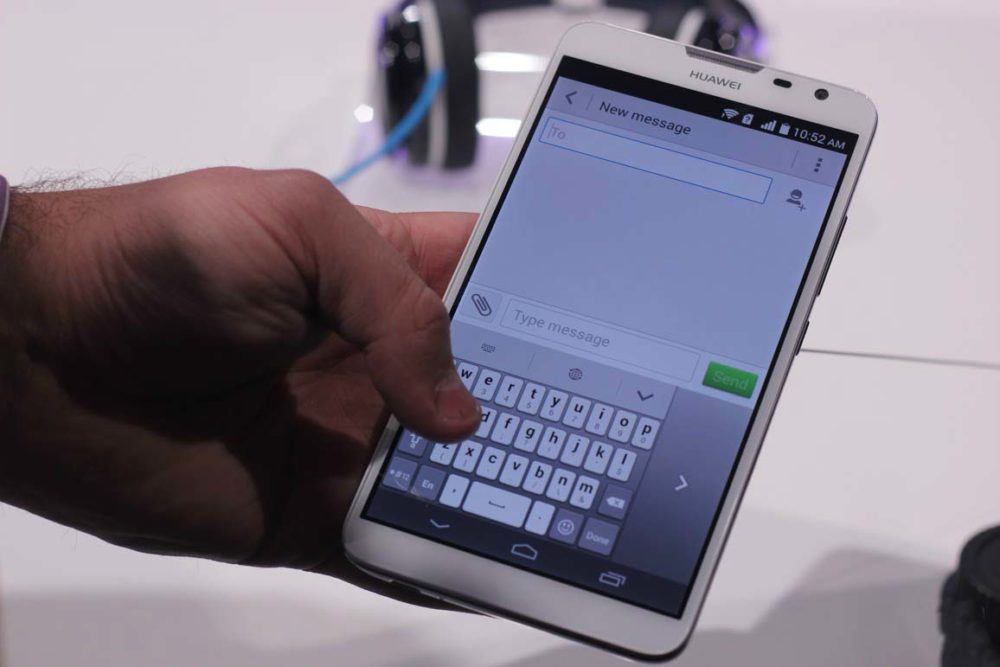
SMS-сообщение это, пожалуй, самый надёжный отправки важной информации до адресата. Можно быть уверенным, что отправленное сообщение даже на выключенный или находящийся вне зоны действия сети мобильный гаджет будет обязательно доставлено и прочитано получателем, как только он будет в сети.
Исследователи Канзасского университета (в США) провели своё исследование, чтобы понять к какому средству связи чаще всего обращаются люди для «моральной поддержки» между членами своей семьи. Они нашли, что наиболее эффективным способом для коммуникации, способным примирить и сблизить разные поколения людей в рамках одной семьи — это просто SMS.
А как сделать быструю рассылку всего одного SMS нескольким адресатам с HUAWEI?
На самом деле всё очень просто. Точно так же как отправить СМС-ку, только вместо одного адресата нужно выбрать сразу несколько.
Порядок быстрой отправки СМС-сообщения нескольким адресатам с HUAWEI.
1. Запускаем приложение «Сообщения» с Главного рабочего экрана мобильного гаджета.
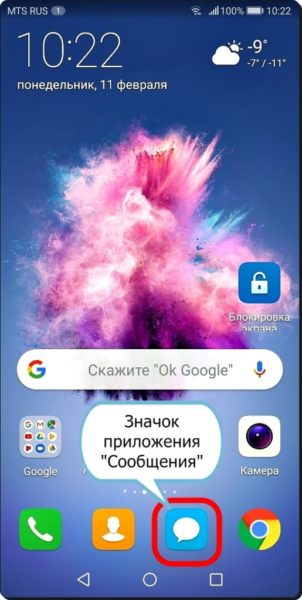
2. Для создания нового СМС-сообщения необходимо нажать на значок «+ Новое сообщение» внизу экрана гаджета.
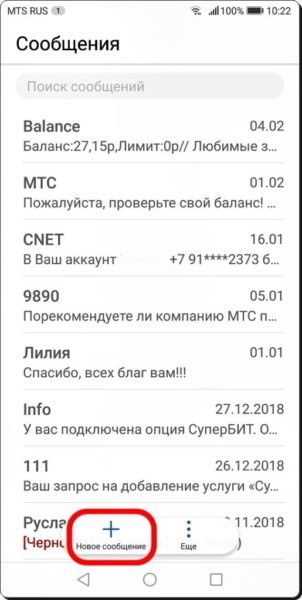
3. В разделе «Новое сообщение» нужно в строке «Кому» для ввода адресата получателя нажать на специальный значок «Контакты».
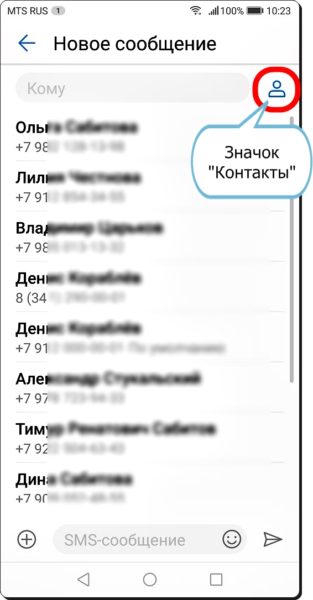
4. Раздел для ввода адресата получателя идет из 3х частей:
В этом разделе весь список Контактов из памяти Вашего мобильного гаджета. Нажимая на строчку Контакта из списка, Вы тем самым, отмечаете его как одного из получателей сообщения. При этом напротив каждого выбранного адресата в пустой клеточке появляется синяя «галочка».

5. После того как Вы отметили всех необходимых получателей Вашего сообщения необходимо нажать на значок подтверждения «Галочка» в верхней строке экрана справа.
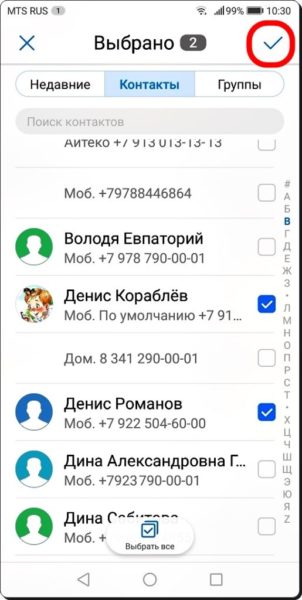
6. Теперь Вам надо набрать сам текст СМС-сообщения.
Для этого Вы просто нажимаете на строчку «SMS-сообщение» и вводите туда необходимый для отправки текст сообщения.
7. Всё теперь у нас определён список получателей и текст СМС-сообщения.
Для отправки СМС-сообщения надо нажать на значок «Отправить сообщение» в виде зелёного треугольничка или самолетика (кому как удобнее) правее текста сообщения.
Нажимаем на значок «Отправить сообщение».

Сообщение отправлено 2м адресатам, и текст сообщения стал зеленым фоном.
8. Для того, чтобы проверить список получателей СМС-сообщения Вы можете нажать на значок «Сведения» расположенный в нижней части отправленного сообщения.
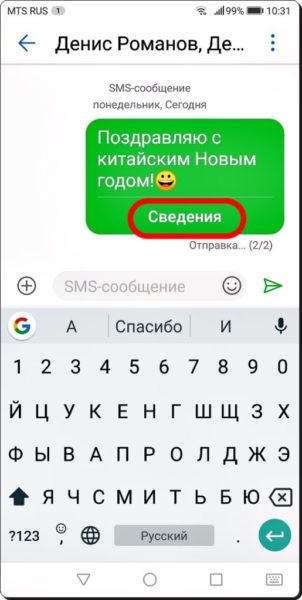
Теперь на Вашем экране отобразился список группы получателей СМС-сообщения.
Сообщения — быстрый и простой способ общения. Вы можете не просто отправить Вашим друзьям текстовые сообщения, но и добавить в них смайлики или прикрепить файлы.
- » target=»_blank» rel=»nooperner» title=»Корзина»>Корзина
- Отслеживание Заказа
- ‘ href=»javascript:void(0)» title=»Вход»> Вход
- ‘ href=»javascript:void(0)» title=»Регистрация»> Регистрация
- ‘ title=»Мои услуги» ha-id=»me_click_my_service» href=»https://id8.cloud.huawei.com/AMW/portal/userCenter/index.html?reqClientType=27&loginChannel=27000000&themeName=cloudTheme&lang=ru?type=service»> Мои услуги
- ‘ title=»Личная информация» ha-id=»me_click_personal_info» href=»https://id8.cloud.huawei.com/AMW/portal/userCenter/index.html?reqClientType=27&loginChannel=27000000&themeName=cloudTheme&lang=ru?type=userinfo»> Личная информация
- » target=»_blank» rel=»nooperner» title=»Корзина»>Корзина
- Отслеживание Заказа
- ‘ href=»javascript:void(0)» title=»Выйти»> Выйти
- Africa
- Asia Pacific
- Europe
- Latin America
- Middle East
- North America
- Global
Сообщения — быстрый и простой способ общения. Вы можете не просто отправить Вашим друзьям текстовые сообщения, но и добавить в них смайлики или прикрепить файлы.
Сохранение сообщения в черновики: Нажмите , чтобы сохранить сообщение как черновик.
Откройте Настройки , выполните поиск по запросу Восстановление заводских настроек и нажмите Восстановление заводских настроек .
Если не отправляются все SMS-сообщения.
- Включите и выключите Режим полета , затем повторите попытку.
- Если ваша SIM-карта поддерживает VoLTE (если да, значок HD отобразится в строке состояния), отключите VoLTE и повторите попытку.
- Сторонние приложения для SMS-сообщений могут иметь проблемы совместимости. Если вы используете стороннее приложение для обмена сообщениями, откройте Настройки , найдите и перейдите в раздел Приложения по умолчанию . В разделе Сообщения , для параметра Сообщения выберите значение По умолчанию .
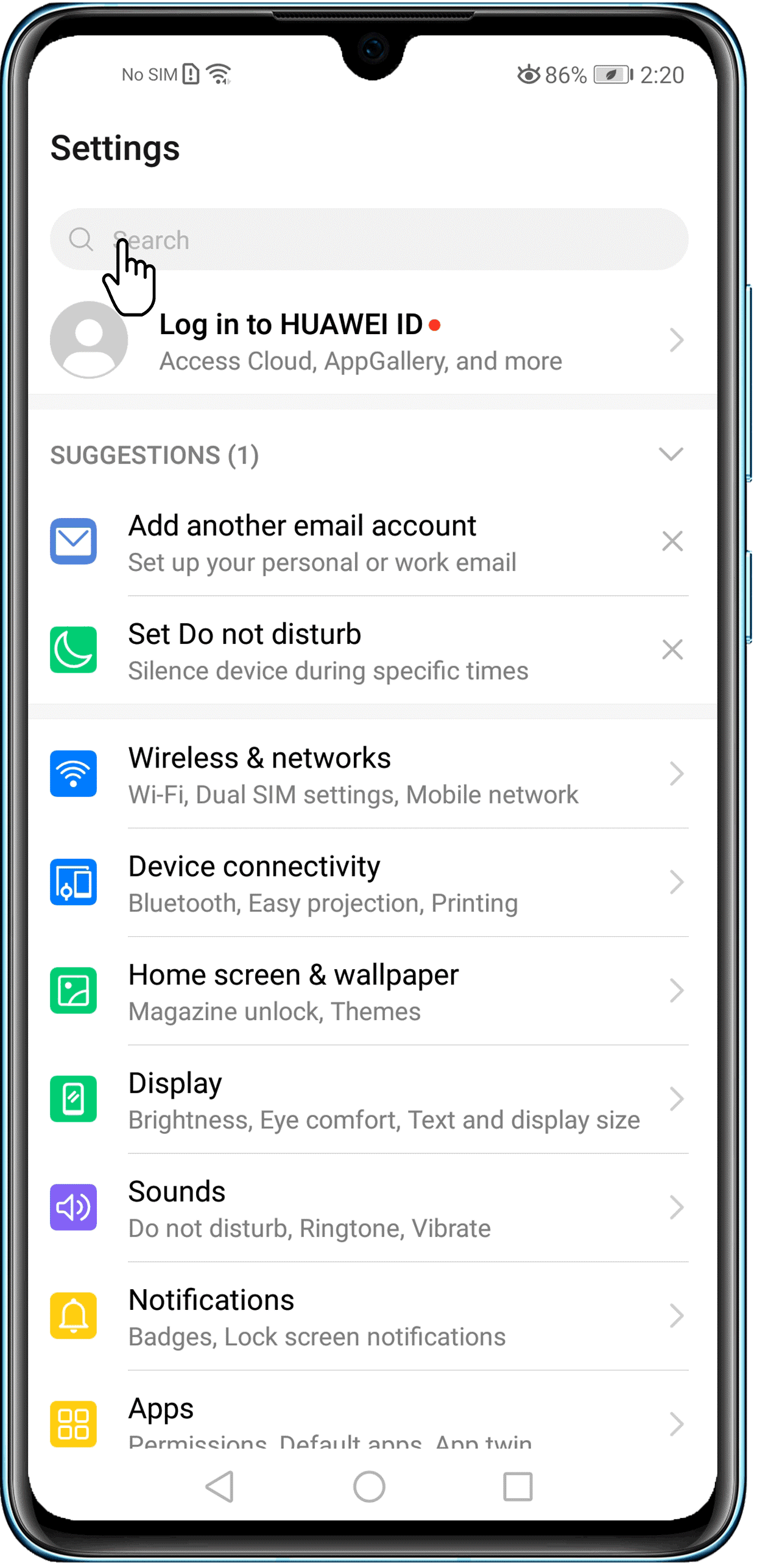
Если во время ошибки отправки SMS-сообщения отображается красный значок с восклицательным знаком, нажмите и удерживайте сообщение, перейдите в раздел Еще > Подробности , свяжитесь с оператором для сообщения кода ошибки.
Экран №6 смартфона – нажать на значок «Отправить сообщение».
А как сделать быструю рассылку одного SMS-сообщения нескольким адресатам с телефона HUAWEI (honor)?
Всё очень просто. Точно так же как отправить СМС-ку, только вместо одного адресата нужно выбрать несколько.
Порядок быстрой отправки СМС-сообщения нескольким адресатам со смартфона HUAWEI (honor).
1. Запускаем приложение «Сообщения» с Главного рабочего экрана телефона.
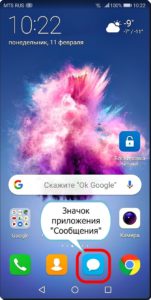 Экран №1 смартфона – запускаем приложение «Сообщения».
Экран №1 смартфона – запускаем приложение «Сообщения».
2. Для создания нового СМС-сообщения нужно нажать на значок «+ Новое сообщение» внизу экрана.
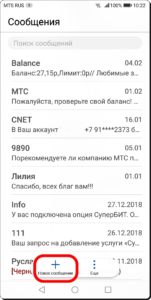 Экран №2 смартфона – нажать на значок «+ Новое сообщение».
Экран №2 смартфона – нажать на значок «+ Новое сообщение».
3. В разделе «Новое сообщение» нужно в строке «Кому» для ввода адресата получателя нажать на значок «Контакты».
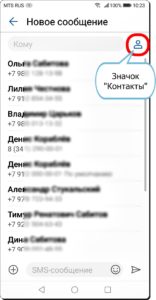 Экран №3 смартфона – нажать на значок «Контакты».
Экран №3 смартфона – нажать на значок «Контакты».
4. Раздел для ввода адресата получателя состоит из трёх частей:
— Недавние;
— Контакты;
— Группы. Позволяет разослать СМС сразу всем адресатам выбранной Группы. Порядок создания Группы описан здесь.
Мы выбираем «Контакты».
В этом разделе представлен список всех Контактов из памяти вашего смартфона. Нажимая на строчку Контакта из списка, вы отмечаете его как одного из получателей данного сообщения. При этом напротив каждого выбранного адресата в пустой клеточке появляется синий значок «галочка».
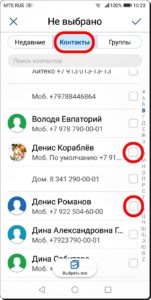 Экран №4 смартфона – в разделе Контакты отмечаем нужные адресаты получателей.
Экран №4 смартфона – в разделе Контакты отмечаем нужные адресаты получателей.
5. После того как вы отметили всех получателей вашего сообщения нужно нажать на значок подтверждения «Галочка» в верхней строке экрана справа.
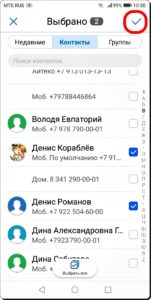 Экран №5 смартфона – нажать на значок подтверждения «Галочка».
Экран №5 смартфона – нажать на значок подтверждения «Галочка».
6. Теперь вам нужно набрать сам текст СМС-сообщения.
Для этого вы нажимаете на строчку «SMS-сообщение» и вводите туда текст сообщения. Мы ввели текст «Поздравляю с китайским Новым годом! Смайлик».
7. Теперь у нас определён список получателей и текст СМС-сообщения. Всё готово.
Для отправки СМС-сообщения нужно нажать на значок «Отправить сообщение» в виде зелёного треугольника правее текста сообщения.
Нажимаем на значок «Отправить сообщение».
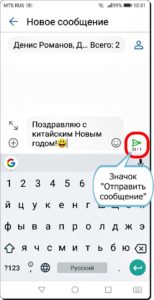 Экран №6 смартфона – нажать на значок «Отправить сообщение».
Экран №6 смартфона – нажать на значок «Отправить сообщение».
Сообщение отправлено двум адресатам, и текст сообщения окрасился зеленым фоном.
8. Для того, чтобы проверить список получателей данного СМС-сообщения вы можете нажать на значок «Сведения» в нижней части отправленного сообщения.
 Экран №7 смартфона – нажать на значок «Сведения».
Экран №7 смартфона – нажать на значок «Сведения».
Теперь на вашем экране список группы получателей СМС-сообщения.
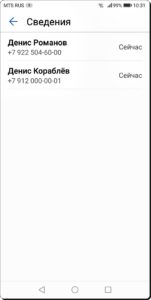 Экран №8 смартфона – список группы получателей последнего СМС-сообщения.
Экран №8 смартфона – список группы получателей последнего СМС-сообщения.
Не отправляются или не приходят СМС на Хоноре и Хуавей? Это очень неудобно, особенно для занятых людей, которые привыкли большую часть времени быть в сети и отвечать коллегам по работе, партнерам, начальству, подчиненным, семье и т.д. И такое встречается нередко на телефонах Android 6, 7, 8, 9. В частности, это Самсунг, Леново, Мейзу, Флай, Алькател, Ксиоми, Нокиа, Хонор, Хуавей и прочие. Рассмотрим на примере последних двух как нужно бороться с проблемой.
Это проблема не на сервере, а в настройках уведомлений. Для этого переходим в уведомления через строку состояния или настройки. Проверьте не стоит ли у вас беззвучный режим или состояние «Не беспокоить». Если последний активирован, в строке состояния будет иконка полумесяца. В профиле звука возможно наладить громкость при получении уведомлений, изменить звук на них, включить и отключить вибрацию.
Если Хуавей или Хонор выдал такую ошибку, значит убедитесь в точности введения номера. Хонор не отправляет СМС на несуществующие адреса.
? Если Android не отправляет СМС, и вам не приходят уведомления о новом сообщении, то пользоваться смартфоном становится неудобно. Искать причину сбоя следует в работе SIM-карты, самого телефона и его прошивки. Обо всем по порядку.
Проблемы с приемом SMS на Android
Первый совет при возникновении любых неполадок — перезагрузка устройства. Если после перезапуска Андроида сообщения всё равно не приходят, проверьте настройки SMS-центра.
p, blockquote 4,0,0,0,0 —>
- Откройте приложение «Сообщения» на Android.
- Нажмите на кнопку в виде трех точек, чтобы вызвать меню. Выберите пункт «Настройки».
- В разделе «Настройки SIM-карты», «Дополнительно» или «SMS» (название зависит от производителя телефона) посмотрите номер сервисного центра для SMS. У каждого оператора он свой, вам необходимо узнать, какой номер предоставляет ваш.
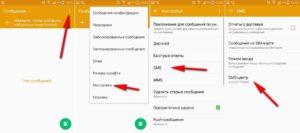 Увеличить
Увеличить
В настройках SMS также можно включить уведомления, если сообщения приходят без звука, или выбрать другую службу.
p, blockquote 5,0,1,0,0 —>
Стороннюю службу для приема/отправки SMS можно скачать в Play Market. Иногда сторонние службы наоборот становятся причиной возникновения неполадок. Если вы ставили приложение для работы с СМС, удалите его и попробуйте воспользоваться встроенной службой.
p, blockquote 7,0,0,0,0 —>
Кроме того, проверьте состояние и обновите SMSC. Чтобы выполнить эту операцию, телефон должен быть рутирован (root) и надо:
p, blockquote 9,0,0,0,0 —>
- Откройте приложение для набора номера.
- Наберите *#*#4636#*#*.
- В меню тестирования зайдите в раздел «Информация о телефоне».
- Найдите пункт «SMSC» и нажмите «Обновить».
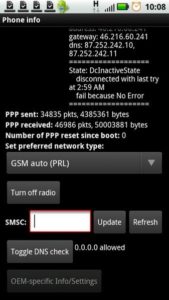 Увеличить
Увеличить
Если с настройками все в порядке, то обратите внимание на состояние памяти телефона и работу SIM-карты. Если память заполнена, то новые сообщения могут не сохраняться на телефоне. Чтобы устранить неполадку, достаточно удалить лишние диалоги. Кроме того, следует проверить черный список.
p, blockquote 10,1,0,0,0 —>
Если на Android Pay не приходит одноразовый SMS-пароль, то убедитесь что вы используете номер телефона, который указали в банке. Затем попробуйте повторно запросить пароль.
Бывают случаи, что смска приходит с опозданием в час и более. Это уже не зависит от вас или вашего телефона.
Если сообщения не приходят только от конкретных абонентов, то велика вероятность, что они просто заблокированы в настройках. В зависимости от производителя смартфона, названия пунктов могут отличаться.
p, blockquote 12,0,0,0,0 —>
- Откройте приложение «Телефон».
- Перейдите в настройки.
- Посмотрите, какие телефоны добавлены в раздел «Блокировка номеров».
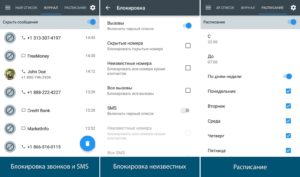 Увеличить
Увеличить
Если ничего не помогает, позвоните сотовому оператору. Возможно, ошибка на их стороне, и они сейчас как раз занимаются её устранением. В некоторых случаях может потребоваться замена SIM-карты с сохранением старого номера, но этот вопрос нужно решать в офисе провайдера.
p, blockquote 13,0,0,0,0 —>
Итак, если вы используете СМС для общения, то для вас есть очень интересная функция, которая позволит вам общаться максимально эффективно. Правда, для этого нужно будет установить одно из приложений, о которых и пойдет речь.
Текстовые сообщения прошли долгий путь от основного средств связи в пейджерах до «приложения» к услуге сотовых операторов, пока, если можно так выразится, не вернулись к тому, с чего начали, ведь сейчас многие пользователи общаются исключительно при помощи сообщений. Да, кто-то скажет, что балом правят мессенджеры, но статистика говорит об обратном. СМС все еще «на коне». А поэтому неплохо было бы знать пару весьма занятных лайфхаков. Например, то, как отправлять текстовые сообщения со смартфона по расписанию.
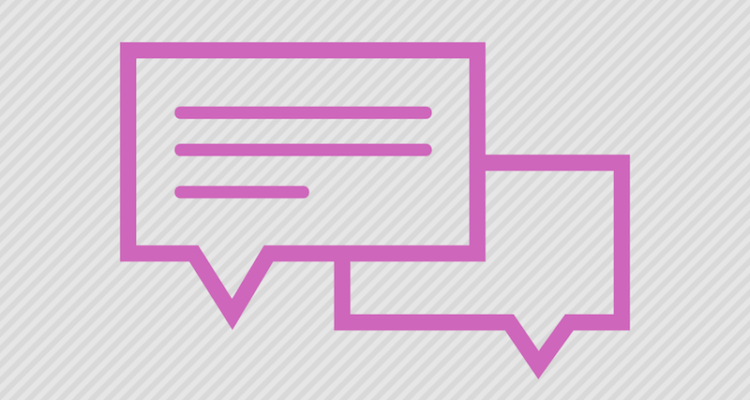
Итак, если вы используете СМС для общения, то для вас есть очень интересная функция, которая позволит вам общаться максимально эффективно. Правда, для этого нужно будет установить одно из приложений, о которых и пойдет речь.
Выбираем среди имеющихся контактов абонента, которому необходимо отправить СМС или же вводим номер телефона вручную.
Как удалить СМС на Хонор?
Удалять сообщения можно как по отдельности, так и целыми чатами. Для этого в приложении “Сообщения” выделяем нужный чат с помощью долгого удержания пальца на нем (или сообщение внутри чата) и нажимаем на иконку корзины в верхней части экрана.
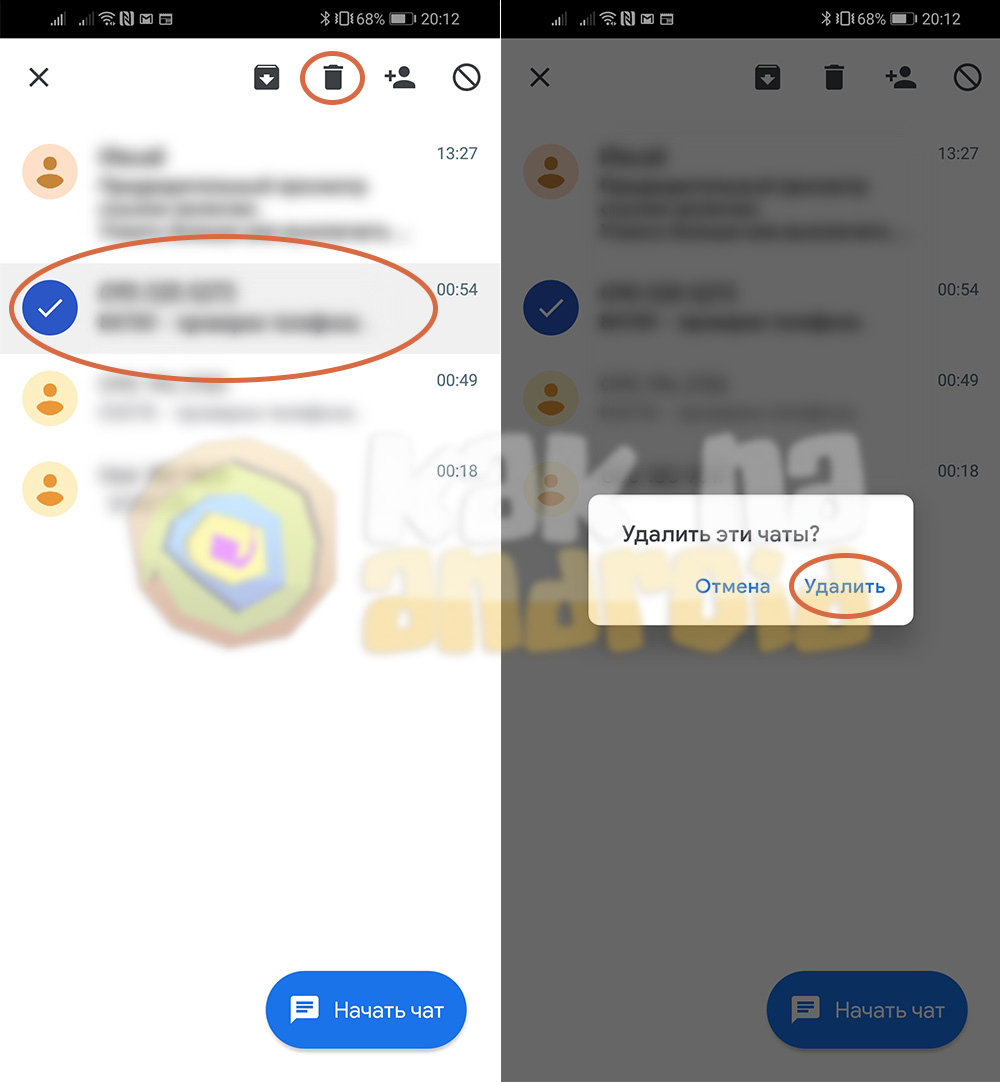
На вопрос об удалении нажимаем кнопку “Удалить”.
Важные замечания
- Если сообщение не отправляется, скорее всего у вас не хватает баланса на счете или закончились бесплатные СМС.
- Длина одной SMS написанной английскими буквами (латиницей) не должна превышать 160 символов. В противном случае с вашего счета снимут плату как за 2 и более SMS.
- При написании на русском (кириллицей) длина сообщения ограничена не более чем 70 символами.
Скачать: Schedule SMS (бесплатно)
4. SMS Planning
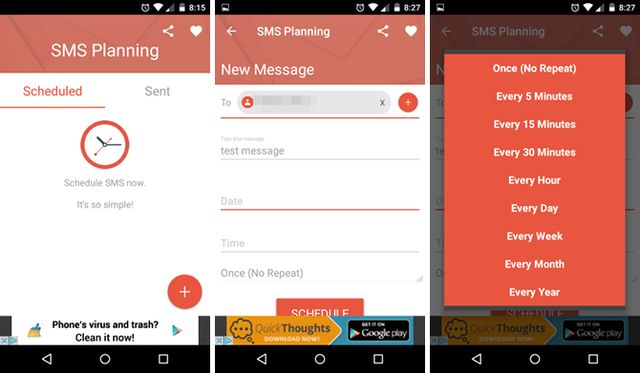
Все приложения в данной статье быстрые и легкие в использовании, но SMS Planning является действительно самым быстрым из всех, потому что оно чертовски простое.
Одна приятная особенность – вы можете посмотреть все отправленные сообщения. Таким образом, вы можете проверить, когда и кому приложение отправило сообщение.
Обратите внимание, SMS Planning использует SIM-карту, которая установлена по умолчанию на вашем Android смартфоне. Поэтому, если вы хотите отправить сообщение с другой SIM-карты, тогда вам нужно сменить SIM-карту по умолчанию в настройках Android.
Скачать: SMS Planning (бесплатно)
Используете ли вы планировщик SMS сообщений? Вы знаете другие полезные приложения для отправки сообщений по расписанию? Пожалуйста, поделитесь с нами в комментариях!
Как отправлять и получать текстовые и голосовые сообщения в Сообщениях
С помощью приложения «Сообщения» можно обмениваться SMS.
Важно! Некоторые из этих действий можно выполнить только на устройствах с Android 6.0 и более поздними версиями ОС. Подробнее о том, как узнать версию Android…
Как начать чат
Как отправить SMS
Совет. Узнайте, как поделиться контактами в сообщениях.
Как отправить голосовое сообщение
- Нажмите на поле сообщения.
- Нажмите на значок микрофона
.
- Запишите голосовое сообщение.
- Голосовое сообщение автоматически сохранится в виде черновика. Вы сможете прослушать его перед отправкой.
- Оно будет отправлено, только когда вы нажмете на значок «Отправить»
.
- Нажмите на значок «Отправить»
.
Как переслать сообщение
Открыв чат, вы сможете переслать его любому из своих контактов.
Как читать сообщения
Чтобы прочитать новое сообщение, проведите сверху вниз и нажмите на значок .
Также можно вернуться к любому из предыдущих чатов.
Подробнее об изменении настроек уведомлений…
Эта информация оказалась полезной?
Как можно улучшить эту статью?
Чтобы отправить смс с телефона Huawei, следует открыть приложение «Сообщения» на телефоне. Для этого нажмите на иконку «Сообщения» на главном экране вашего устройства Huawei.
Затем выберите опцию «Новое сообщение» и введите номер телефона получателя в поле «Получатель». Если вам нужно отправить смс нескольким получателям, разделите номера запятыми или выберите контакты из списка своих контактов.
Введите текст вашего сообщения в поле «Сообщение». При необходимости вы можете добавить смайлики, мультимедийные файлы и другие элементы, нажав на соответствующие иконки в редакторе сообщений.
После того, как вы написали ваше сообщение, нажмите на иконку «Отправить», чтобы отправить SMS. Если ваше устройство подключено к интернету, вы можете отправить сообщение через приложение «Сообщения» с помощью интернет-соединения (например, через Wi-Fi или мобильный интернет).
Если у вас возникли проблемы с отправкой SMS с вашего телефона Huawei, вы можете связаться с технической поддержкой Huawei для получения дополнительной помощи.

Сообщения не отправляются, что делать? Или какой номер СМС центра?
Что делать если не отправляются сообщения в SMS
ПЕРЕНОС ИСТОРИИ ЗВОНКОВ И SMS ► ПЕРЕХОД С MIUI ЗВОНИЛКИ НА GOOGLE
Как ОТПРАВЛЯТЬ СООБЩЕНИЯ на смартфоне?\
Отправка SMS-сообщений в Android
На Android телефоне не отправляются (не принимаются) SMS-сообщения?
Не отправляются SMS на короткие номера
SMS messaging services are not supported on Wi-Fi only tablets.
You can send and receive messages that include text, emojis, pictures, audio files, and more. You can also manage your messages in the message list.
Send Messages
-
Open Messaging and touch
.
-
On the New message screen, enter your message content. Touch
to add other types of content such as pictures and audio files.
-
In the recipient box, touch
, select contacts or contact groups, then touch
.
To send a group message to those not included in your contacts list, touch anywhere blank in the recipient box and enter the recipients’ phone number. Touch the return key in the keyboard when you finish entering each of the phone numbers.
-
After finishing editing, touch
to send the message.
Cancel Sending a Message
On the Messaging screen, go to , and enable Recall messages.
Within six seconds after a message is sent, you can double-tap the message to cancel sending it.
Mark Messages as Read
You can use any of the following methods to mark messages as read:
-
New messages will be displayed in the notification panel in the form of a banner and you can mark them as read there.
-
On the Messaging screen, swipe left on the message that you want to mark as read, then touch
.
-
On the Messaging screen, go to .
Delete a Message
Delete messages using either of the following methods:
-
On the Messaging screen, swipe left the message to be deleted, then touch
.
-
Touch and hold a message, select multiple messages you wish to delete, then touch
. Deleted messages cannot be recovered.
Thanks for your feedback.
Сегодня практически каждый человек имеет смартфон, и использование сообщений является неотъемлемой частью его повседневной жизни. Создание и отправка сообщений является довольно простой задачей, которую можно выполнить на телефонах Huawei с легкостью. Но если вы новичок, то может возникнуть некоторая путаница по поводу того, как правильно написать сообщение на телефоне Huawei. Чтобы помочь вам разобраться, мы составили пошаговую инструкцию, которая поможет вам освоить этот навык.
Шаг 1: Откройте приложение Сообщения
Первым шагом является открытие приложения «Сообщения» на вашем телефоне Huawei. Обычно иконка этого приложения выглядит как пустое белое письмо на голубом фоне.
Шаг 2: Нажмите кнопку создания нового сообщения
Как только вы откроете приложение «Сообщения», вам нужно будет найти кнопку для создания нового сообщения. Эта кнопка обычно находится внизу экрана и имеет плюсик или иконку пустой страницы.
Шаг 3: Введите номер получателя
После того, как вы нажмете на кнопку создания нового сообщения, вам будет предложено ввести номер получателя. Вы можете сделать это, введя номер вручную с помощью клавиатуры на экране, или выбрав номер из своего списка контактов.
Шаг 4: Напишите текст сообщения
Теперь вы можете начать писать текст своего сообщения. Просто нажмите на текстовое поле, чтобы активировать клавиатуру на экране, и начните печатать свое сообщение. Вы также можете добавить эмодзи, нажав на соответствующую кнопку на клавиатуре.

Шаг 5: Отправьте сообщение
Когда вы закончите писать свое сообщение, просто нажмите на кнопку «Отправить» (обычно изображена как маленький стрелочка) или используйте другие варианты отправки, предоставленные вашим телефоном Huawei. Ваше сообщение будет отправлено, и вы увидите уведомление о его доставке.
Откройте приложение «Сообщения»
Для отправки СМС с телефона Huawei следуйте следующим шагам:
- Включите телефон Huawei и разблокируйте его, если требуется.
- На домашнем экране найдите и откройте приложение «Сообщения». Обычно его иконка изображает белый конверт на синем фоне.
- Приложение «Сообщения» откроется, и вы увидите список ваших ранее полученных и отправленных СМС.
- Для отправки нового сообщения, нажмите на кнопку «Создать новое сообщение». Она обычно находится в нижнем правом углу экрана и обозначена иконкой плюса или карандаша.
- Откроется окно написания нового сообщения. Введите номер получателя в поле «Кому» или выберите его из списка контактов, нажав на значок книги адресов.
- Напишите текст СМС в поле «Сообщение». Если необходимо, вы можете прикрепить изображение, аудио или другие файлы, используя соответствующие кнопки или опции.
- После написания сообщения, нажмите на кнопку «Отправить». Обычно она представлена значком бумажного самолетика или стрелки.
Поздравляю! Теперь вы знаете, как отправить СМС с телефона Huawei, используя приложение «Сообщения». Удачи с вашими сообщениями!

Нажмите на кнопку «Написать новое сообщение»
Чтобы отправить SMS-сообщение с телефона Huawei, следуйте этой пошаговой инструкции:
- На главном экране вашего телефона Huawei найдите иконку «Сообщения».
- Когда вы откроете «Сообщения», вы должны увидеть список всех ваших контактов и сообщений.
- В правом нижнем углу экрана вы увидите иконку с изображением карандаша или пера — это кнопка «Написать новое сообщение». Нажмите на нее.
После нажатия на кнопку «Написать новое сообщение» у вас должно появиться окно, в котором вы можете ввести имя получателя, номер телефона и текст сообщения. Чтобы ввести имя получателя или номер телефона, просто начните вводить текст в соответствующие поля.
После ввода имени получателя и текста сообщения нажмите на кнопку «Отправить». Ваше SMS-сообщение будет отправлено выбранному получателю.
Теперь вы знаете, как правильно написать и отправить SMS-сообщение с телефона Huawei.
Введите номер получателя сообщения
- На экране телефона Huawei найдите иконку «Сообщения».
- Нажмите на иконку «Сообщения» для открытия приложения.
- В правом нижнем углу экрана вы увидите кнопку «Написать новое сообщение».
- Нажмите на кнопку «Написать новое сообщение».
- В открывшемся окне введите номер получателя сообщения.
- Введите номер получателя сообщения с помощью клавиатуры телефона Huawei.
- Убедитесь, что номер правильно введен перед тем, как продолжить.
- Нажмите на кнопку «Отправить», чтобы отправить сообщение на указанный номер получателя.
Наберите текст сообщения и нажмите кнопку «Отправить»

Для отправки текстового сообщения с помощью телефона Huawei вы можете воспользоваться приложением «Сообщения», которое уже установлено на вашем телефоне.
Чтобы написать и отправить сообщение, выполните следующие шаги:
- На главном экране вашего телефона Huawei найдите иконку «Сообщения» и нажмите на нее.
- В открывшемся приложении нажмите на кнопку «Новое сообщение», обычно расположенную в правом нижнем углу экрана.
- На вновь открывшейся странице введите номер телефона получателя сообщения в поле «Кому». Номер можно ввести вручную или выбрать из контактов, нажав на значок телефона рядом с полем ввода.
- После ввода номера телефона, нажмите на поле ввода текста сообщения.
- В открывшейся клавиатуре наберите текст вашего сообщения.
- Проверьте правильность написания и содержания сообщения.
- Если нужно, добавьте эмодзи или смайлы, нажав на соответствующую иконку на клавиатуре.
- После того, как вы набрали текст сообщения, нажмите на кнопку «Отправить».
После нажатия кнопки «Отправить» ваше сообщение будет отправлено получателю. Вы также можете проверить статус доставки сообщения в приложении «Сообщения» в разделе «Отправленные».
Теперь вы знаете, как правильно написать и отправить сообщение с помощью телефона Huawei.
Как Отправить Смс с Телефона Huawei
Отправка СМС сообщения с телефона Huawei — это простой и быстрый способ связи с другими людьми. В этой статье мы расскажем вам, как правильно отправить СМС через телефон Huawei.
- Откройте приложение «Сообщения» на вашем телефоне Huawei.
- Перейдите на вкладку «Создать новое сообщение».
- В поле «Кому» введите номер телефона получателя СМС сообщения.
- Нажмите на поле «Текст сообщения» и введите текст вашего сообщения.
- При желании вы можете добавить эмодзи или другие символы, нажав на соответствующую иконку на клавиатуре.
- Проверьте правильность введенного номера получателя и текста сообщения.
- Нажмите на кнопку «Отправить», чтобы отправить СМС.
Теперь ваше СМС сообщение будет отправлено получателю. Вы можете также проверить статус доставки СМС в окне «Сообщения» на вашем телефоне Huawei.
Обратите внимание, что для отправки СМС может потребоваться подключение к сети мобильной связи и наличие достаточного количества средств на вашем телефонном счете (если применимо).
Инструкции, приведенные выше, применимы к большинству моделей телефонов Huawei. Однако, некоторые модели могут иметь некоторые различия в интерфейсе и расположении опций, поэтому рекомендуется обратиться к руководству пользователя вашего конкретного телефона Huawei для получения более подробной информации.
Откройте приложение «Сообщения»
Для отправки сообщения с телефона Huawei необходимо открыть приложение «Сообщения». Это стандартное приложение на устройствах Huawei, которое позволяет отправлять и принимать текстовые сообщения (СМС).
Чтобы открыть приложение «Сообщения», следуйте этим шагам:
- На главном экране вашего телефона Huawei найдите иконку «Сообщения».
- Нажмите на иконку «Сообщения», чтобы открыть приложение.
После открытия приложения «Сообщения» вы будете видеть список ваших СМС-сообщений, которые уже были отправлены и получены на вашем телефоне Huawei.
Для отправки нового СМС-сообщения нажмите на значок «Написать новое сообщение» (обычно это значок плюса или иконка с карандашом).
В открывшемся окне введите номер получателя в поле «Кому». Вы можете ввести номер вручную или выбрать его из списка контактов на вашем телефоне Huawei.
После ввода номера получателя введите текст вашего сообщения в поле «Сообщение». Если желаете, можете добавить эмодзи или другие символы с помощью встроенной клавиатуры.
Когда ваше сообщение готово к отправке, нажмите на кнопку «Отправить».
Важно отметить, что операция отправки СМС может взиматься с вас дополнительную плату, если у вас есть ограничения или план, связанный с отправкой сообщений.
Это была пошаговая инструкция о том, как открыть приложение «Сообщения» на телефоне Huawei и отправить СМС-сообщение. Теперь вы можете начать общение с друзьями и близкими через свой Huawei!
Оказываем взаимную помощь и поддержку!
Проверка работоспособности СИМ-карты
Естественно, в первую очередь проверяем наличие средств на счету, необходимых для отправки СМС-ки. Если их достаточно, то желательно переставить карточку в другое устройство и убедиться, что с него отправка возможна.
Если все нормально, рекомендуется созвониться с оператором и узнать, а не отключена ли данная функция для номера абонента. Если нет, то убедитесь в наличии сигнала сети. Возможно, он слишком слабый или вообще отсутствует. В этом случае нужно будет перейти в место, где сигнал ловится лучше и он – стабильный.
Чтобы снять запрет на возможность использования сервисов контент-провайдеров с отложенным платежом, необходимо отправить SMS с командой «Разблок» на короткий номер 6255, запрос бесплатный.
Как отправить SMS с телефона Xiaomi?
- Заходим в меню приложения «Сообщения» и открываем нужное SMS.
- Жмем и удерживаем его текст до появления внизу дополнительного меню. …
- В поле «Кому» вводим через запятую номера всех адресатов или выбираем абонентов в телефонной книге, нажав кнопку справа в виде человечка.
Возможные причины и способы устранения проблемы: В телефоне не сохранён или неправильно прописан номер SMS‑центра. Для корректной работы укажите номер SMS‑центра +79282000002 (на большинстве моделей телефонов он находится в меню «Настройки»). Через меню телефона выберите формат сообщений «Текст».
Чтобы найти нужное сообщение, нажмите на поисковую строчку, находящуюся над всеми переписками. Введите поисковую фразу, по ней смартфон покажет все диалоги, в которых присутствует данный текст. Нажмите на нужную переписку, она откроется, в ней поисковая фраза будет подсвеченной.
Для каких случаев нужна служба поддержки?
Используйте заявленные способы коммуникации, как средство, чтобы рассказать о своих замечаниях, претензиях.
В ряде случаев поддержка может оказаться в сложном положении, виду отсутствия в обращениях детального описания вопроса, темы, личных, контактных сведений.
Специалисты не смогут помочь, если нет информации о модели устройства, дате покупки или номере заказа.
Можно ли отправить смс с отсрочкой?
Нажмите оранжевую кнопку «+», а затем выберите контакт, которому хотите отправить сообщение В диалоговом окне нажмите значок с тремя точками в правом верхнем углу, затем нажмите «Отложить сообщение» Установите дату и время отправки, используя интерфейс календаря
Если вы уже обновились до Android 7, то используйте такую инструкцию:
- Переходим в Настройки—Приложения. Жмем на «три точки» вверху.
- Выбираем пункт «Особые права доступа»
- Здесь ищем «Использование премиум-сервисов…» и находим приложение, для которого мы хотим разрешить отправку коротких сообщений.
- Выбираем «Ask».
Как Написать Сообщение в Телефоне Хуавей
Если получатель недоступен (например, его мобильный выключен), то SMSC сохранит сообщение и отправит его, когда получатель станет доступен. Серверное приложение или специализированное ПО, которое обеспечивает двухстороннюю связь модуля СМС и непосредственно устройства связи (мобильного телефона).
Открыв переписку, нажмите, держите до тех пор, пока не выплывет окошко редактирования, в котором можно изменить одно или несколько СМС. Внизу находятся кнопки «Копировать» и «Удалить».
Как открыть переписку с абонентом
- Появляющиеся при переписке текстовые «облака» небольшие, бывает трудно понять важность СМС, бросив на него быстрый взгляд. Но в операционной системе MIUI для Android есть замечательная функция увеличения переписки. Два раза нажмите пальцем на СМС, оно увеличится.
- Чтобы поставить время отправки СМС, нажмите на значок в виде плюса. Установите желаемую дату и время.
Большая часть современных мобильных приложений имеют встроенную возможность для самостоятельного выхода в интернет. Например,
Как отправить групповое SMS-сообщение с Huawei?
SMS-сообщение это, пожалуй, самый надёжный отправки важной информации до адресата. Можно быть уверенным, что отправленное сообщение даже на выключенный или находящийся вне зоны действия сети мобильный гаджет будет обязательно доставлено и прочитано получателем, как только он будет в сети.
Исследователи Канзасского университета (в США) провели своё исследование, чтобы понять к какому средству связи чаще всего обращаются люди для «моральной поддержки» между членами своей семьи. Они нашли, что наиболее эффективным способом для коммуникации, способным примирить и сблизить разные поколения людей в рамках одной семьи — это просто SMS.
А как сделать быструю рассылку всего одного SMS нескольким адресатам с HUAWEI?
На самом деле всё очень просто. Точно так же как отправить СМС-ку, только вместо одного адресата нужно выбрать сразу несколько.
Порядок быстрой отправки СМС-сообщения нескольким адресатам с HUAWEI.
1. Запускаем приложение «Сообщения» с Главного рабочего экрана мобильного гаджета.
2. Для создания нового СМС-сообщения необходимо нажать на значок «+ Новое сообщение» внизу экрана гаджета.
3. В разделе «Новое сообщение» нужно в строке «Кому» для ввода адресата получателя нажать на специальный значок «Контакты».
В этом разделе весь список Контактов из памяти Вашего мобильного гаджета. Нажимая на строчку Контакта из списка, Вы тем самым, отмечаете его как одного из получателей сообщения. При этом напротив каждого выбранного адресата в пустой клеточке появляется синяя «галочка».
5. После того как Вы отметили всех необходимых получателей Вашего сообщения необходимо нажать на значок подтверждения «Галочка» в верхней строке экрана справа.
Для этого Вы просто нажимаете на строчку «SMS-сообщение» и вводите туда необходимый для отправки текст сообщения.
7. Всё теперь у нас определён список получателей и текст СМС-сообщения.
Для отправки СМС-сообщения надо нажать на значок «Отправить сообщение» в виде зелёного треугольничка или самолетика (кому как удобнее) правее текста сообщения.
Сообщение отправлено 2м адресатам, и текст сообщения стал зеленым фоном.
8. Для того, чтобы проверить список получателей СМС-сообщения Вы можете нажать на значок «Сведения» расположенный в нижней части отправленного сообщения.
Теперь на Вашем экране отобразился список группы получателей СМС-сообщения.
Как Написать Сообщение в Телефоне Хуавей
Если проблема не устраняется, нужно проверить, правильно ли указан номер SMS-центра. Для этого нужно зайти в настройки сообщений в телефоне.
Почему я не могу отправить SMS
Что делать, если не отправляются СМС: алгоритм действий В первую очередь попробуйте перезагрузить телефон. Бывает, что при длительной эксплуатации без перезагрузки, переполняется кэш-память гаджета. Возобновить нормальное функционирование помогает перезапуск программ.
Причиной проблем смс отправлений является то, что не (или неправильно) задан номер центра сообщений. Зайдите в настройки телефона, проверьте, правильно ли указан номер SMS-центра. При несоответствии, поменяйте номер вручную. Для настройки номера центра сообщений зайдите в настройки сообщений в телефоне.
Практически любой владелец мобильника знает, что изначально, чтобы воспользоваться каким-то приложением, его необходимо закачать
Операции над списком сообщений – копирование, удаление, пересылка, избранное
Открыв переписку, нажмите, держите до тех пор, пока не выплывет окошко редактирования, в котором можно изменить одно или несколько СМС. Внизу находятся кнопки «Копировать» и «Удалить».
Последняя кнопка в окошке редактирования, которая называется «Еще», открывает меню, где можно сделать СМС избранным, открыть подробные сведения, сохранить текст на SIM-карте.
